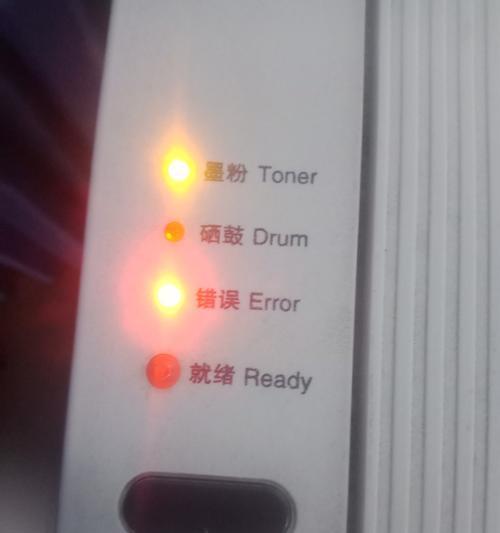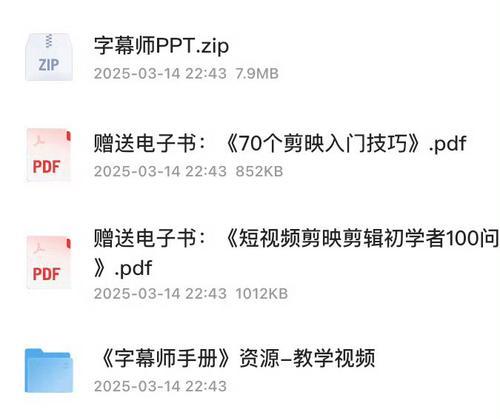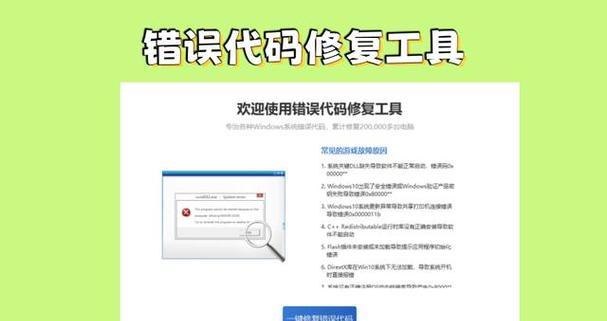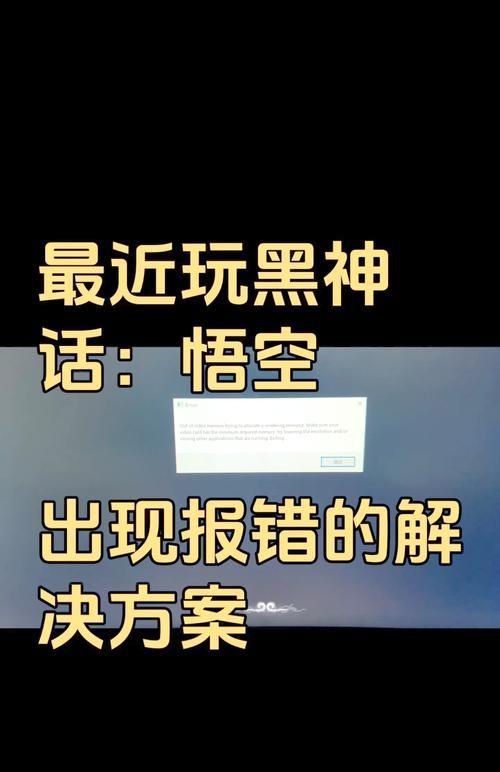硬盘无法格式化是一个常见的问题,它可能由多种原因引起,例如病毒感染、坏道、系统错误等。然而,不必过于担心,因为本文将介绍一些有效的修复方法来解决硬盘无法格式化的问题。
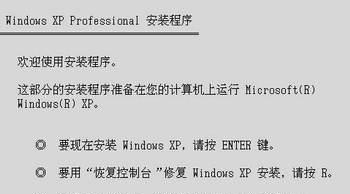
一、检查硬盘连接
确保硬盘连接稳固,检查数据线和电源线是否插紧,如果使用了转接口或扩展坞,也要检查其连接是否正常。
二、尝试使用其他电脑
有时候,硬盘无法格式化是由于电脑系统或驱动程序的问题引起的,尝试将硬盘连接到其他电脑上,看是否能够正常格式化。
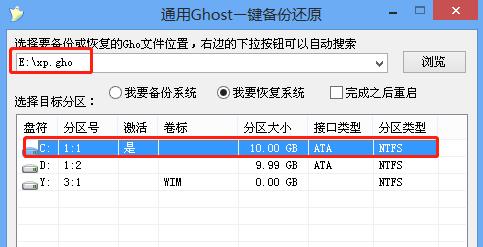
三、检测和修复坏道
使用磁盘工具检测和修复硬盘上的坏道,可以帮助解决无法格式化的问题。可以使用Windows自带的磁盘检查工具或第三方软件进行操作。
四、解除只读属性
有时候,硬盘上的文件或文件夹被设置为只读属性,导致无法格式化。右键点击硬盘或文件夹,选择属性,在属性窗口中取消只读属性的勾选。
五、关闭防病毒软件
某些防病毒软件可能会阻止对硬盘进行格式化操作,尝试临时关闭防病毒软件,然后重新尝试格式化硬盘。
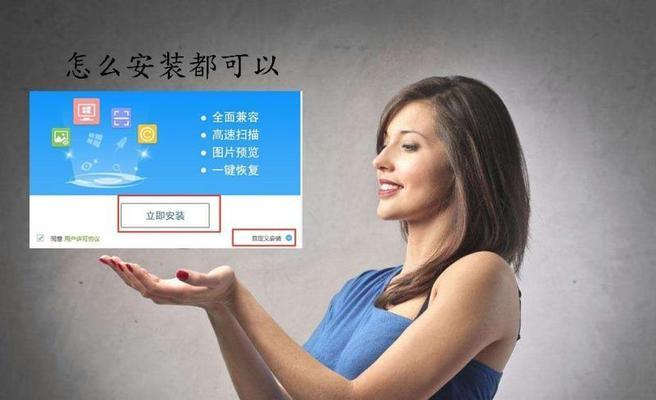
六、使用磁盘管理工具
通过磁盘管理工具,可以对硬盘进行分区、格式化等操作。打开“计算机管理”,选择“磁盘管理”,找到对应的硬盘,右键选择格式化即可。
七、重建MasterBootRecord(MBR)
MBR是硬盘的引导记录,当MBR损坏时,硬盘可能无法格式化。使用命令行工具修复MBR,例如使用“bootrec/fixmbr”命令。
八、清除病毒感染
某些病毒可能会导致硬盘无法格式化,使用病毒扫描软件进行全盘扫描,并清除潜在的病毒感染。
九、使用低级格式化工具
如果以上方法都无法解决问题,可以尝试使用低级格式化工具来进行硬盘格式化。这种方法会彻底清除硬盘上的数据,因此请务必提前备份重要文件。
十、更新硬盘驱动程序
更新硬盘驱动程序可以解决由于驱动程序不兼容而导致的无法格式化问题。打开设备管理器,找到硬盘驱动程序,右键选择更新驱动程序。
十一、修复损坏的文件系统
使用磁盘工具修复损坏的文件系统,例如使用Windows自带的磁盘检查工具或第三方软件进行操作。
十二、尝试使用其他格式化工具
如果使用Windows自带的格式化工具无法解决问题,可以尝试使用其他第三方格式化工具,例如EaseUSPartitionMaster等。
十三、硬件故障检测
如果以上方法都无法解决问题,可能是硬盘本身出现了故障。尝试使用硬盘故障检测工具来检测硬盘是否有坏道或其他硬件问题。
十四、寻求专业帮助
如果以上方法都无法解决问题,建议寻求专业人士的帮助,例如联系硬盘制造商的技术支持或将硬盘送修。
当面临硬盘无法格式化的问题时,我们可以通过检查连接、修复坏道、解除只读属性等方法尝试解决。如果这些方法无效,可以尝试使用磁盘管理工具、修复MBR、清除病毒感染等方法。如果问题仍然存在,可以考虑硬件故障检测或寻求专业帮助。